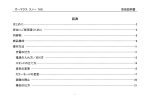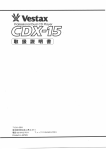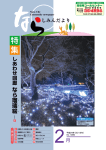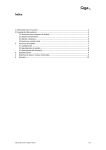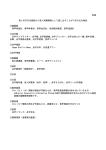Download HD730 取扱説明書 - タイムズコーポレーション
Transcript
HD730 取扱説明書 HIMS INTERNATIONAL CORPORATION 発売元:株式会社タイムズコーポレーション ■目次 ■はじめに .........................................................4 ■安全上のご注意 ..............................................5 ■商品構成 .......................................................12 ■商品外観 商品外観 .......................................................13 前面 ....................................................................................13 背面 ....................................................................................14 ■電源ケ 電源ケーブルを接続す 電源ケーブルを接続する ーブルを接続する ...............................15 ■操作パネル 操作パネル ....................................................16 前面 ....................................................................................16 底面・左側面 ..................................................................17 ■基本機能 .......................................................18 電源のオン・オフ .........................................................18 倍率の調整 ......................................................................18 カラーモードの変更 ....................................................20 コントラストの調整 ....................................................20 パソコンと画面を共有させる ..................................21 2 ライン・マスクモードを使う ..................................23 ■その他の機能 ...............................................26 その他のカラーモードに変更する .........................26 ピクチャー/テキストモードの切替 .....................30 焦点固定機能 ..................................................................31 マスク部の透明度の調整 ...........................................31 工場出荷時の設定に戻す ...........................................32 ■テーブルを使う ............................................33 テーブルを持って動かす ...........................................33 前後テーブルレバーを持って動かす .....................34 テーブルの固定/解除 ................................................35 ■照明の点灯/消灯 照明の点灯/消灯 ........................................36 ■故障かな?と思ったら .................................37 電源が入らない .............................................................37 映像がはっきり映らない ...........................................37 カラーモード設定が行えない ..................................38 ■仕様・詳細 ...................................................39 ■お問合せ先 ...................................................40 3 ■はじめに この度は、据置型拡大読書器『HD730 この度は、据置型拡大読書器『 HD730』 HD730 』 をご購入頂きまし て、ありがとうございます。本機には以下の機能があります。 文字や本を拡大して見やすい大きさで見 ることができます。. ることができます。. ズーム 様々な背景色と文字色の組み合わせから、 カラー 見やすいカラーモードを選んで. 見やすいカラーモードを選んで.見ることが できます。 コントラストレベルを調整することで、 コントラスト 色の濃いものから淡いものまで映し出すこ 色の濃いものから淡いものまで映し出すこ とができます。 4 ■安全上のご注意 本機を安全にご使用頂くために、ご使用になられる前に必ず お読みください。 5 6 7 8 9 10 11 ■商品構成 HD730は以下の物で構成されています。 HD730 本体 電源ケーブル 取扱説明書 HDMI-DVI-Dケーブル 12 DVI-Dケーブル ■商品外観 前面 (1) (7) (2) (6) (4) (3) (5) (1) モニター ※右側面のスイッチ類は操作できません (2) 操作パネル (3) テーブル固定レバー (4) テーブル (5) 前後テーブルレバー (6) カメラユニット (7) モニターアーム 13 背面 (8) (9) (8) DVI-D 接続端子 (9) 電源ケーブル挿入口 14 ■電源ケーブルを接続する 電源ケーブルを接続する 電源ケーブル挿入口に電源ケーブルを挿し込んで接続して ください。 15 ■操作パネル 操作パネルの前面と底面、および左の側面に操作ボタンが あります。 前面 1 “MODE”カラーモード変更ボタン ○ 左向き三角ボタン:前のカラーモードに戻ります 右向き三角ボタン:次のカラーモードに進みます 2 “ZOOM”拡大・縮小ボタン ○ 上向き三角“+ボタン”:拡大します 下向き三角“-ボタン”:縮小します 3 “POWER”電源ボタン ○ 4 電源ランプ ○ 16 底面・左側面 5 読書器⇔パソコン表示切替ボタン ○ 6 ライン・マスクモードボタン ○ 7 ライン・マスク位置調整ボタン ○ 左:左方向に位置を調整します 右:右方向に位置を調整します 8 コントラスト調整レバー ○ 17 ■基本機能 ※ご使用になる前に 目が疲れたと感じられましたら、直ちに使用を止め、5 ~15分程度目を休めてください。ご自身で目の疲れ具 合に応じて. 合に応じて.30分程度使用したら、適度の休憩を取るよ うにしてください。 電源のオン・オフ 電源を入れるときは.前面右側にある電源ボタン “POWER”を1~2秒押してください。電源を切る ときも同様の手順で行ってください。 倍率の調整 倍率変更 “ZOOM”の“+ボタン”または“-ボ タン”を押すことで、拡大倍率を変更するとこが できます。HD730は3.1倍から95倍の間で 137段階変更可能です。 18 ① 倍率の調整方法 - 倍率を上げたい時は、上向き三角“+ボタン”を押して ください。 - 倍率を下げたい時は、下向き三角“-ボタン”を押して ください。 - ボタンを押し続けると、押している間だけ、拡大・縮小 し続けます。 メモ:拡大ボタンを押し続けると、途中で、光学ズー ムモードから、デジタルズームモードに切り替わりま す。デジタルズームモードの場合、倍率は1段階ずつ ではなく、一度に数段階ずつ変化します。 ② 位置確認機能 - 位置確認機能を使うことで、現在見ているところの位置 を確認することができます。 - 拡大ボタンと縮小ボタンを同時に押すと、一時的に倍率 が一番低い状態になり、全体を見渡すことができ、現在 見ているところが分かります。 - ボタンを離しますと、先程まで見ていた状態に戻ります。 19 カラーモードの変更 カラーモード変更ボタンを押すことで、見やすい カラーモードに変更して見ることができます。 出荷時は、以下の7つのモードが設定されていま す。 1. カラー 2. 白黒反転 3. 白黒 4. 灰色(グレースケール) 5. 黒黄 6. 青黄 7. 黒緑 “左ボタン”を押すと前のカラーモードに、“右ボタ ン”を押すと次のカラーモードに切り替わります。 コントラストの調整 <カラーモードのとき> カラーモードでは、画面の明るさの調節ができます。 20 - 左にスライドすると、画面が暗くなります。 - 右にスライドすると、画面が明るくなります。 <モノクロ2色モードのとき> モノクロなどの2色のモードでは、見るものや読むものの 濃淡のレベルによって表示させるレベルを調整できます。 たとえば、濃いインクの文字だけを表示したり、文字だけ でなく背景の色や紙まで表示させることができます。 “コントラスト調整レバー”を左右にスライドさせて、コ ントラストレベルを変更してください。 - 左にスライドすると、淡いものまで表示します。 - 右にスライドすると、濃いものだけを表示します。 - パソコンと画面を共有させる “読書器⇔パソコン表示切替ボタン”は、操作パネ ルの左側側面にあり、パソコンを本機につないだ時 に使用します。 ① パソコンとつなぐ 本機をパソコンとつなぐ時は、以下の手順で行ってくださ い。 21 (1) 本機の電源を切ってください (2) 本機背面のDVI-D接続端子にパソコンをDVI-Dケーブ ルで接続してください (3) パソコンの電源を入れ、パソコンの画面が表示され たことを確認してください (4) 最後に、本機の電源を入れてください ② 読書器⇔パソコンの表示切替 パソコンを接続後は、二つの画面を切り替えて見ることが できます。 (1) 読書器画面の時に“読書器⇔パソコン表示切替ボタ ン”を押しますと、パソコン画面に切り替わります (2) パソコン画面の時に“読書器⇔パソコン表示切替ボ タン”を押しますと、読書器画面に戻ります メモ:パソコンの電源を入れていない、あるいはつない でいない時に、“読書器⇔パソコン 表示切替ボタン” を押しますと、[NO SIGNAL] と表示されます。もしパソ コンをつないでいる時に[NO SIGNAL]と表示された場合 は、パソコンを再起動してください。 22 ライン・マスクモードを使う ライン・マスクモードを使うことで、見たいところ や読みたいところだけを表示することや、下線を表 示することができます。 ① ライン・マスクモードの表示内容の切替 ライン・マスクモードボタンを押すごとに、表示内容が切 り替わります。 表示されるモードは以下の4種類です。 ライン表示(横) ライン表示(縦) マスク表示(横) マスク表示(縦) マスク表示(縦)の時にライン・マスクモードボタンを押す と、元の状態に戻ります。 23 ② ライン・マスク位置の調整 ライン表示の時は線の位置を変更することがで きます。また、マスク機能の時は、隠している ところの幅を変更することができます。 位置を調整する時は、操作パネルの底面にある2つの “ライン・マスク位置調整ボタン”を使っておこないま す。調整方法はモードで異なります。 <ライン表示のとき> - ライン表示(横): 左を押すと上に動きます。 右を押すと下に動きます。 . - ライン表示(縦) 左を押すと左に動きます。 右を押すと右に動きます。 24 <マスク表示のとき> - マスク表示(横)(縦)共通 左を押すと幅が広がります。 右を押すと幅が狭まります。 25 ■その他の機能 その他のカラーモードに変更する 本機には7種類のカラーモードが設定されていますが、 4番目から7番目のカラーモードは変更することができ ます。 1. カラー 2. 白黒反転 3. 白黒 4. 灰色(グレースケール):変更可能 5. 黒黄:変更可能 6. 青黄:変更可能 7. 黒緑:変更可能 ① カラーモード設定の変更 カラーモード設定を変更するには、以下の手順で行 います。 (1) 4番目から7番目のカラーモードの変更したい カラーモードに切り替えてください (2) カラーモード変更ボタンを二つ同時に3秒程度 押してください 26 (3) [MODE SETUP] と表示され、その後に [SELECT C OLOR]と表示されます (4) カラーモード変更ボタンを使って、変更したい 色に切り替えてください(順番は後に記載いた しますカラーテーブルの順番で切り替わりま す) (5) カラーモード変更ボタンを二つ同時に押すと、 [SAVE? YES] と表示し、保存するかどうか聞い てきます (6) 現在の設定を保存したい場合は、カラーモード 設定ボタンを二つ同時に押してください。その 後、[CONFIRM]と表示され、設定が保存されます (7) 現在の設定を保存したくない時は、左右のカラ ーモード設定ボタンのどちらかを押し、 [SAVE? NO]と表示させてください (8) 上記の表示の時にカラーモード設定ボタンを二 つ同時に押すと, [EXIT]と表示され、設定は保 存されません 27 ② 様々なカラーモードの設定 カラーモード設定時に変更可能なカラーの組み合 わせ、変更の順番は以下の表の内容になります。 文字 背景 灰色(グレースケール) 黒 赤 赤 黒 黒 緑 緑 黒 シアン 黒 黒 シアン 黒 マゼンタ マゼンタ 黒 黒 黄 黄 黒 赤 白 白 赤 緑 白 28 白 緑 青 白 白 青 白 シアン シアン 白 青 黄 黄 青 マゼンタ 白 白 マゼンタ 緑 赤 赤 緑 青 赤 赤 青 黄 赤 赤 黄 29 ピクチャー/テキストモードの切替 本機はピクチャーモードとテキストモードを切替ができ ます。 出荷時の設定は、ピクチャーモードです。ピクチャーモ ード縦横の比率を実物どおりに表示しますので写真など の表示に適します。 テキストモードに切り替えると、映像が横に引き伸ばさ れます。横書きの文章の場合、文字と文字の間隔が開く ため、読みやすくなります。 とくに英文などに適したモードです。 モード切替は、以下の手順で行います。 (1) “読書器⇔パソコン表示切替ボタン”を2秒以上押 し続けます (2) テキストモードに切り替わります (3) テキストモードの時に“読書器⇔パソコン表示切替 ボタン”を2秒以上押し続けると、ピクチャーモー ドに切り替わります 30 焦点固定機能 本機は通常は自動で焦点が合いますが、文字を書くとき にはカメラのピントが手や筆記具に合ってしまうため、 焦点固定機能を使います。 (1) ライン・マスク位置調整ボタンを左右同時に、2秒 以上押し続けます (2) [FOCUS LOCK] と表示され、焦点固定状態になります (3) 元に戻す時は、再度、ライン・マスク位置調整ボタ ンを左右同時に2秒以上押し続けます (4) [FOCUS AUTO]と表示され、自動で焦点が合う状態に 戻ります マスク部の透明度の調整 マスク表示のときの、マスク部分の透明度(濃さ)を変 更できます。 透明度を変更するには、以下の手順で行います。 (1) マスク表示中に、ライン・マスクボタンを2秒以上押 します (2) [WINDOW OPACITY 100]と表示されます 31 (3) 左を押すと薄くなっていき、右を押すと濃くなってい きます (4) 見やすい濃さになりましたら、ライン・マスクボタンを 押します (5) [SAVE? YES] と表示され、保存すかどうかを聞いてき ます (6) ライン・マスクボタンを押すと、設定が保存されます (7) もし、設定を保存したくない時は、ライン・マスク位 置調整ボタンの右か左を押して、 [SAVE? NO] と表示 させます (8) ライン・マスクボタンを押してください (9) [EXIT]と表示され、設定は保存されません 工場出荷時の設定に戻す 以下の手順で、全ての設定内容を初期の状態に戻すこと ができます。 (1) 本機の電源が切れている状態で、“読書器⇔パソコン 表示切替ボタン”を押したまま、電源ボタンを押して ください (2) ビープ音が2回鳴ったら、“読書器⇔パソコン表示 32 切替ボタン”を離します。自動で再起動し、工場出 荷時の設定に戻ります ■テーブルを使う 拡大していくと、カメラが撮影する範囲が狭くなっていきま す。そのような場合はテーブルを使うとスムーズに撮影する 場所を移動させることができ、文章も楽に読み進めることが できます。 テーブルを持って動かす テーブルを持ってテーブルを動かすと、前後左右に動かすこ とができます。 横書き文章を読むときに、適しています。 33 前後テーブルレバーを持って動かす 日本語特有の縦書き文章を読むときは、上記のテーブルを持 って読み進めると左右に蛇行しやすく、乗り物酔いのような 状態になることがあります。 テーブルの手前中央にある“前後テーブルレバー”を持って テーブルを動かすと、テーブルは前後にしか動きませんので、 蛇行のない縦書き文章の読書ができます。 34 テーブルの固定/解除 テーブル固定レバーを使うことで、テーブルを固定し動か なくすることがきます。テーブルを固定する場合は、テー ブル固定レバーを右にカチッと音がするところまで動かし ます。テーブル固定状態を解除する場合は、テーブル固定 レバーを左に動かします。 35 ■照明の点灯/消灯 照明が反射しやすいものなどを見る時には、照明を消すこと できます。 照明のスイッチは、カメラ部の下面の右奥にあります。 36 ■故障かな?と思ったら 故障かな?と思ったら 故障とお考えになる前に、以下の点をご確認ください。 電源が入らない ⇒電源ケーブルの接続を確認してください ⇒電源スイッチを確認してください 映像がはっきり映らない ⇒焦点を固定している時は、焦点は自動では合いません。 焦点固定状態になっていないかどうか確認してみてくだ さい ⇒コントラストレベルを調整してみてください ⇒パソコンを接続していないかパソコンの電源が入って いない状態で、パソコン画面表示モードになっていませ んか? “読書器・パソコン表示切替ボタン”を押して読書器画 面表示モードに切り替えてください 37 カラーモード設定が行えない ⇒ 変更できないカラーモード(1~3番目)を表示し ていないかどうか確認してみてください。変更可能な のは、4~7番目だけです ⇒ ライン・マスク機能の使用中かどうか確認してみて ください。ライン・マスク機能使用中は、カラーモー ド設定は行えません 38 ■仕様・詳細 商品名 拡大倍率 HD730 3.1X ~ 95X 電源 100~240V, 50/60Hz. 2A, 65W 寸法 52cm(H) x 52cm(W) x 52cm(D) 1. フルカラー 2. 白黒反転 3. 白黒 カラーモード 4. 灰色(グレースケール):変更可能 (初期状態) 5. 黒黄:変更可能 6. 青黄:変更可能 7. 黒緑:変更可能 - 15種類のカラーモード設定 灰色(グレースケール)・黒/赤・黒/ 緑・黒/シアン・黒/マゼンタ・黒/黄・ 設定可能な 赤/白・緑/白・青/白・シアン/白・マ カラーモード ゼンタ/白・青/黄・緑/赤・青/赤・黄 /赤 - 灰色(グレースケール)以外は、反転表 示設定も可能 重量 画素数 17.2 Kg High Definition(HD)1024×720ピクセル以上 39 ■お問合せ先 本機のお問合せや修理に関しましては販売店もしくは下記 までご連絡ください。 株式会社タイムズコーポレーション お客様相談室 フリーダイヤル 0120-886610 〒665-0051 宝塚市高司1-6-11 E-メール [email protected] 受付時間 9:00 ~ 17:30 40 V.1209